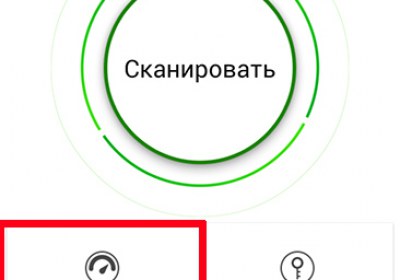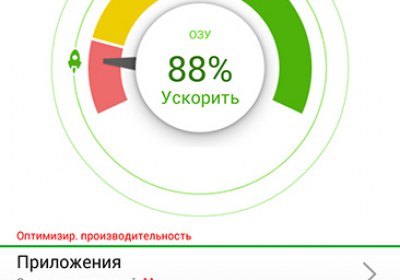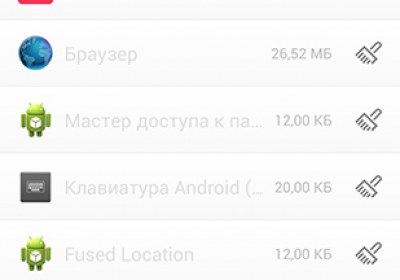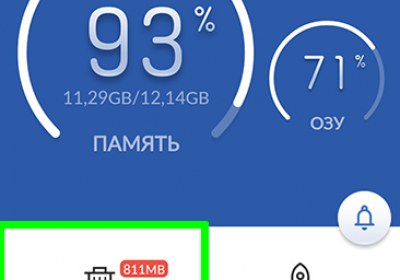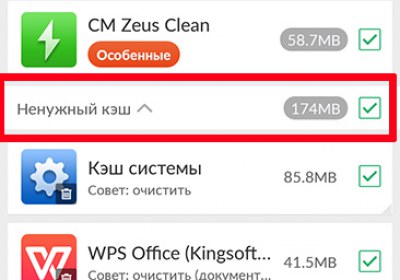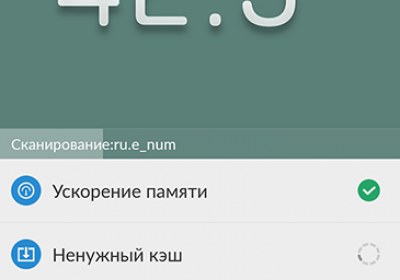Содержание
Что такое режим офлайн? Если говорить простым языком, это возможность работы в каком-либо приложении при отсутствии доступа к связи. Для компьютеров это отключение, прежде всего, Интернета, возможно, и локальной сети. Для мобильных телефонов это также отключение и телефонной связи, и Bluetooth.
Для чего нужен офлайн-режим на компьютерах?
Большинство пользователей ПК, даже работая в программах, которые не связаны с необходимостью доступа в Интернет, постоянно к нему подключены. Некоторые — по привычке, другие — из-за использования таких операционных систем, как ChromeOS. В данной системе все действия совершаются через Интернет. Если вам понадобится что-либо распечатать, а доступа к Сети нет, то вы ничего не сможете сделать, если, конечно, документ не сохранен в локальном хранилище и нет другой операционной системы.

Помимо этого, известно, что Google отслеживает действия пользователей и передает их личные данные американским спецслужбам по требованию. Если вы не озабочены проблемами конфиденциальности, то вспомните о том, что для MS Windows, которой пользуется большинство пользователей, в Сети полно вирусов, и подцепить их там, где Интернет можно было не использовать, порой достаточно обидно.
Автономный режим в мобильном телефоне
После того как мы разобрались, что такое режим офлайн в компьютере, посмотрим, что он собой представляет в мобильном телефоне.

В телефонах, в которых установлена операционная система Android, он называется "Автономным режимом". Его используют в тех местах, где использование мобильной связи недопустимо. Примером такого места может являться самолет, поэтому часто этот режим в телефонах называют "Режимом полета". Использование данного режима позволяет экономить батарею, которая, как известно, имеет свойство разряжаться в самое неподходящее время.
Как отключить офлайн-режим? В разных телефонах это происходит по-разному. Обычно данная опция находится в "Настройках", где нужно выбрать "Профили" или "Режимы", а там уже поставить галочку напротив "Обычный режим". В некоторых моделях требуется перезагрузка, после чего будет автоматически предложено перейти в обычный режим.
Убираем офлайн-режим в браузерах
В случае если у вас лимитированный трафик, который неожиданно стал заканчиваться, нужно срочно выходить в режим офлайн. Что такое в этом случае предпринимается? Следует включить в браузерах, с помощью которых осуществлялся выход во Всемирную сеть, автономный режим. Тогда многие страницы из тех, которые посещались во время работы Интернета, можно будет просмотреть из кэша.

В этом случае ответ на вопрос "как убрать офлайн-режим" достаточно тривиален — нужно снять галочку с "Автономного режима". В новых версиях браузеров обычно панель меню скрыта, поэтому ее нужно вызвать доступным способом, например, нажав Alt на клавиатуре, а там уже выбрать "Автономный режим".
Офлайн как синоним невидимости
Термин "офлайн" стал настолько популярным, что его стали использовать не только как показатель отсутствия Сети, но и как показатель реального или мнимого отсутствия в Сети. Так, можно зайти в социальную сеть "ВКонтакте" и сделаться невидимым для других пользователей. То есть вы будете присутствовать на сайте, но для других пользователей ваш статус указывает совсем противоположную информацию. Это также называют "нахождением в офлайне".
Работа с некоторыми интернет-приложениями офлайн
Изначально онлайновые приложения, такие как "Гугл документы", получили возможность работать в офлайн-режиме. Можно отметить, что это способствует здоровому соперничеству между создателями офисных приложений, прежде всего корпорациями Microsoft и Google, что должно повысить их конкурентоспособность.

Как включить офлайн-режим в "Гугл документах"? Этого возможно добиться, используя браузер Chrome или его открытый аналог Chromium. Открываем в нем свое "облако" в "Гугле" (Google Drive) — для этого нужен интернет, далее в панели навигации щелкаем по кнопке "Еще". Выбираем категорию "Автономные", в результате чего появится инструкция, в которой указано, что сначала нужно установить аддон для этих целей, после чего нажать кнопку доступа офлайн. Это приведет к тому, что файлы из "облака" будут скопированы на локальное устройство хранения. После этого можно отключать интернет и работать с "Гугл Документами" офлайн.
Таким образом, мы ответили на вопрос: "Как включить офлайн-режим в приложениях «Гугл Докс»?"
Подобным образом можно работать и с "Гугл картами". При нахождении в онлайн-режиме указывается область на карте, которая будет необходима при работе офлайн. Затем карта скачивается, и по данной области можно будет осуществлять поиск офлайн.
В мобильном телефоне офлайн-режим может быть включен не только полным отключением мобильной сети, но и отключением одного интернета с помощью снятия галочки с "Использования мобильных данных".
Выход из офлайн-режима

Иногда для отдельных приложений выход из офлайна может блокироваться файерволами. Так, в "Стиме" для игр также предусматривается режим офлайн. При этом в Social Club некоторые пользователи не могут покинуть офлайн-режим. Для того чтобы снять это ограничение, необходимо зайти в настройки файервола и откорректировать там правила и зоны. Здесь этим файлам Social Club дано табу на выход в Интернет. Его необходимо снять, после чего выход из офлайн-режима станет возможным.
Это относится не только к Social Club, но и к некоторым играм Steam. Возможно, наблюдается и в других приложениях.
Как выйти из офлайн-режима? Если данная операция заблокирована, идем в файервол, проверяем правила и зоны, делаем их разрешительными для данного приложения. Если такое встречается часто, проверьте настройки брандмауэра Windows.
В заключение
Подведем итог: что такое режим офлайн? Помимо того, что это режим без доступа к Интернету, под данным термином понимают и невидимость в некоторых социальных сетях. Некоторые интернет-приложения способны работать офлайн, при этом скачивая "облачные" файлы на локальные хранилища.
Избавляемся от ненужных приложений
Это первое, на что следует обратить внимание. У многих в телефоне закачены приложения, которые ни разу не использовались и вряд ли в будущем пригодятся. Удалив их, можно освободить десятки, а то и сотни мегабайт внутренней памяти.
Отказываемся от динамических обоев
Движущаяся заставка, безусловно, завораживает. Однако подобные обои с большой скоростью поглощают внутреннюю память устройства. Отдайте предпочтение классическому статическому изображению.
Перемещаем приложения на карту памяти
Карта памяти microSD по умолчанию используется для хранения документов, видео, фото- или аудиоматериалов. Можно вручную выборочно переместить программы. Для этого зайдите в Настройки → Приложения → Управление приложениями . Выберите конкретную программу и переместите ее на microSD.
Необходимо отметить, что не все файлы выбранных приложений переместятся. Это касается программ, использующих функцию синхронизации данных, уведомлений, содержат виджеты или обои.
После перемещения приложения могут работать несколько медленнее. Это связано с тем, что скорость карты microSD ниже, чем встроенной системной памяти.
Приложения и браузер, использующие интернет-соединение, достаточно быстро забивают кэш мобильного устройства на Android ненужными файлами. Кроме этого, онлайн-проигрыватели сохраняют прослушанные треки в удаленные уголки памяти гаджета. Решить данную проблему призваны специальные утилиты для очистки кэша. Наиболее популярны – App Cache Cleaner, Clean Master, CCleaner . Зачастую подобные утилиты имеют функцию автоматической очистки. Не бойтесь чистить кэш, ведь это никак не отразится на работе приложений.
Закрываем неиспользуемые приложения
Программы, работающие в фоновом режиме, потребляют десятки мегабайт оперативной памяти, а также заряд аккумулятора. Полностью закрывайте приложения, которыми вы не будете пользоваться в ближайшее время.

Автономные карты удобны, ведь они выручают при отсутствии интернет-подключения. Со временем их может скопиться много, особенно у заядлых путешественников и тех, чья работа сопряжена с разъездами по незнакомым местам. Зайдите в приложение Google Maps для просмотра списка офлайновых карт. Удалите те, которые вы не будете использовать в ближайшие дни или вовсе.

Храним документы в облачных сервисах
Используйте такие облачные хранилища, как Google Drive, Dropbox, Яндекс.Диск или OneDrive . Они обеспечат надежную сохранность документов, что позволит освободить память на устройстве.
Перечисленные способы обеспечат эффективное использование оперативной памяти устройств на базе Андроид.
Постепенно перешёл на мобильных устройствах только на браузер Хром. Опера на Андроиде стала раздражать своими версиями, другие браузеры своими дополнениями. Хром не идеален, но для меня в самый раз, особенно когда используешь весь его функционал. Не очень давно стал замечать, что стоит связи пропасть как страницы начинают сохраняться для оффлайн доступа. Как убрать сохранённые оффлайн страницы, особенно с экрана быстрого доступа браузера, мы сейчас и разберём.
Смотрите сами. Зашли вы на сайт в поисках актуальной информации, связь прервалась, а потом вам показывается информация старая, та, что сохранена оффлайн. Было пару раз, когда такая самостоятельность браузера меня очень подводила.
Если страница сохранена оффлайн, то и очистить поле быстрого доступа можно удалив сохранённую страницу. Открываем Хром на Андроиде (возможно, что и на других ОС он работает подобным образом) и переходим в меню.
Находим пункт Скачанные файлы и переходим в список файлов.

Вот тут мы видим файлы, картинки и сохранённые оффлайн страницы. В моём случае эта страница оказалась на самом верху.

Удаляю страницу и на главном экране снова ссылка на сайт, а не на сохранённую копию. Всё получилось легко и просто.
http://сайт/wp-content/uploads/2017/06/android-offline-2-506×900.png http://сайт/wp-content/uploads/2017/06/android-offline-2-150×150.png 2017-06-01T20:20:48+03:00 Антон Третьяк Android и iOS Постепенно перешёл на мобильных устройствах только на браузер Хром. Опера на Андроиде стала раздражать своими версиями, другие браузеры своими дополнениями. Хром не идеален, но для меня в самый раз, особенно когда используешь весь его функционал. Не очень давно стал замечать, что стоит связи пропасть как страницы начинают сохраняться для оффлайн. Антон Третьяк Антон Третьяк [email protected] Administrator сайт — обзоры, инструкции, лайфхаки 
Статьи и Лайфхаки
Уровень развития современной мобильной техники достиг таких высот, что сегодня он успешно заменяет многим настольный компьютер. В связи с этим каждый пользователь должен знать, что такое контент в телефоне , а также как его загружать.
Наличие специального программного обеспечения, адаптированного под все известные на сегодняшний день мобильные платформы, позволяет существенно расширить функциональные возможности нашего устройства. Мы можем легко справиться с большинством повседневных задач, выйти в Интернет и многое другое. Конечно же, наше устройство также является превосходным средством развлечения, а потому без загрузки различного контента не обойтись.
Контент телефона: что это такое?
Под контентом мобильного устройства понимается его цифровое содержимое. Оно специально адаптировано под конкретную модель аппарата и его характеристики. Это могут быть различные игры, программы, музыка и т.д. Такой контент легко найти на различных сайтах при выходе в Интернет с нашего устройства. Рекомендуется внимательно относиться к выбору провайдеров и обязательно выяснить стоимость той услуги, которую мы собираемся заказать.
Технический прогресс не стоит на месте, и мобильные устройства постоянно модифицируются, дорабатываются и совершенствуются. Пользователи получают всё больше возможностей – за счёт расширения объёмов оперативной памяти, повышения мощности процессора и т.д. Кроме того, диагональ дисплея большинства современных смартфонов позволяет просматривать видео и наслаждаться красивыми обоями для рабочего стола.
Итак, мы выяснили, что такое контент в телефоне. Теперь поговорим о загрузке такого вида содержимого, как Java.
Как установить Java контент на телефон?
Зрелищность и скорость современных Java-игр практически ни в чём не уступает играм настольного компьютера. Также в качестве Java нами могут быть загружены проигрыватели медиа-файлов, браузеры и многое другое. На самом деле установить такой контент очень просто, и мы расскажем, как это сделать.
Для этого нам потребуются наше мобильное устройство и USB-шнур для подключения к ПК, которым оно обычно укомплектовано. Находим и сохраняем на настольном компьютере те приложения Java, которые мы хотим загрузить на телефон. Обращаем внимание на то, что обычно они состоят из файлов *.JAD и *.JAR. Нам могут понадобиться или *.JAR, или оба файла (это зависит от модели мобильного аппарата).
Подключаем наше устройство к ПК и копируем файлы Java-приложений в соответствующую папку. Отсоединяем его от компьютера и включаем, после чего ищем папку с файлами *.JAR/*.JAD. Выбираем нужное нам приложение и инсталлируем его, после чего запускаем.
Еще не поздно узнать, как правильно очистить память Android-устройства . Это поможет вам значительно ускорить работу своего гаджета и освободить дисковое пространство.
Любую проблему проще предупредить, чем бороться с ней. Именно поэтому мы советуем вам предотвратить сохранение любых файлов в память телефона. Лучше настроить телефон так, чтобы контент изначально сохранялся на карту microSD. Такие настройки есть у диктофона, камеры, браузера, которым вы пользуетесь, мессенджеров и загрузчиков, навигаторов. Если приложение попросит указать конкретный путь, куда нужно сохранить контент, создайте на карте соответствующую директорию, указав ее местоположение.
Как быстро переместить файлы на Android?
Итак, с настройками разобрались. Теперь нужно обнаружить и удалить лишние файлы. Проверьте такие папки: Bluetooth, DCIM с фото и видео, download или загрузки, sounds, music, video. Настоятельная просьба не удалять файлы, в назначении которых вы сомневаетесь. Также быстрый перенос файлов можно осуществить с помощью компьютера. Достаточно подключить устройство через провод microUSB и выполнить поставленную задачу.
Удобнее всего перемещать файлы на телефоне, используя специальный менеджер файлов . Вы можете выбрать сразу несколько файлов, а затем пакетно переместить их в нужную директорию. Выделяются файлы долгим нажатием. После этого вы нажимаете кнопку «Еще», выбираете «Переместить в sdcard» и указываете папку назначения.
Как перенести игры на карту microSD?
Чтобы внутренняя память не забивалась программами, рекомендуется перенести их на карточку памяти сразу же после установки. Лучше всего для этих целей подойдет программка Link2sd или . Последнее приложение очень функциональное. Запустив его, вы переходите во вкладку «Инструментарий» и выбираете «App2SD». Из предложенного списка выбираете программы и отправляете их на карточку.
Как очистить Android-устройство от мусора?
Подобно компьютерной системе Windows, OS Android может засоряться различными файлами, остатками программ после удаления и пр. Ручная чистка малоэффективна и затратная по времени: вам придется пересмотреть всю файловую систему в надежде обнаружить лишний файл. К тому же, можно случайно удалить нужный файл и нарушить работоспособность всего устройства в целом.
Чтобы очистить свой андроид от мусора, можно воспользоваться утилитой . Это бесплатный и простой в использовании инструментарий для качественной чистки памяти. Вы запускаете прогу, выбираете «Мусор» и выполняете очистку. Ничего сложного!
Как хранить файлы в сети?
Самый безопасный способ хранения файлов – это Интернет. Даже если вы потеряете телефон или он придет в неисправность, всегда можно получить доступ к нужным файлам с любого устройства. Для этих целей мы рекомендуем использовать программы Google Диск, Dropbox, Яндекс. Диск и пр.
Теперь вы знаете, как очистить андроид от всякого хлама, как переносить программы на карточку microSD, как перемещать файлы и хранить их в сети Интернет.
Что такое режим офлайн? Если говорить простым языком, это возможность работы в каком-либо приложении при отсутствии доступа к связи. Для компьютеров это отключение, прежде всего, Интернета, возможно, и локальной сети. Для мобильных телефонов это также отключение и телефонной связи, и Bluetooth.
Для чего нужен офлайн-режим на компьютерах?
Большинство пользователей ПК, даже работая в программах, которые не связаны с необходимостью доступа в Интернет, постоянно к нему подключены. Некоторые — по привычке, другие — из-за использования таких операционных систем, как ChromeOS. В данной системе все действия совершаются через Интернет. Если вам понадобится что-либо распечатать, а доступа к Сети нет, то вы ничего не сможете сделать, если, конечно, документ не сохранен в локальном хранилище и нет другой операционной системы.
Помимо этого, известно, что Google отслеживает действия пользователей и передает их личные данные американским спецслужбам по требованию. Если вы не озабочены проблемами конфиденциальности, то вспомните о том, что для MS Windows, которой пользуется большинство пользователей, в Сети полно вирусов, и подцепить их там, где Интернет можно было не использовать, порой достаточно обидно.
Автономный режим в мобильном телефоне
После того как мы разобрались, что такое режим офлайн в компьютере, посмотрим, что он собой представляет в мобильном телефоне.

В телефонах, в которых установлена операционная система Android, он называется "Автономным режимом". Его используют в тех местах, где использование мобильной связи недопустимо. Примером такого места может являться самолет, поэтому часто этот режим в телефонах называют "Режимом полета". Использование данного режима позволяет экономить батарею, которая, как известно, имеет свойство разряжаться в самое неподходящее время.
Как отключить офлайн-режим? В разных телефонах это происходит по-разному. Обычно данная опция находится в "Настройках", где нужно выбрать "Профили" или "Режимы", а там уже поставить галочку напротив "Обычный режим". В некоторых моделях требуется перезагрузка, после чего будет автоматически предложено перейти в обычный режим.
Убираем офлайн-режим в браузерах
В случае если у вас лимитированный трафик, который неожиданно стал заканчиваться, нужно срочно выходить в режим офлайн. Что такое в этом случае предпринимается? Следует включить в браузерах, с помощью которых осуществлялся выход во Всемирную сеть, автономный режим. Тогда многие страницы из тех, которые посещались во время работы Интернета, можно будет просмотреть из кэша.

В этом случае ответ на вопрос "как убрать офлайн-режим" достаточно тривиален — нужно снять галочку с "Автономного режима". В новых версиях браузеров обычно панель меню скрыта, поэтому ее нужно вызвать доступным способом, например, нажав Alt на клавиатуре, а там уже выбрать "Автономный режим".
Офлайн как синоним невидимости
Термин "офлайн" стал настолько популярным, что его стали использовать не только как показатель отсутствия Сети, но и как показатель реального или мнимого отсутствия в Сети. Так, можно зайти в социальную сеть "ВКонтакте" и сделаться невидимым для других пользователей. То есть вы будете присутствовать на сайте, но для других пользователей ваш статус указывает совсем противоположную информацию. Это также называют "нахождением в офлайне".
Работа с некоторыми интернет-приложениями офлайн
Изначально онлайновые приложения, такие как "Гугл документы", получили возможность работать в офлайн-режиме. Можно отметить, что это способствует здоровому соперничеству между создателями офисных приложений, прежде всего корпорациями Microsoft и Google, что должно повысить их конкурентоспособность.

Как включить офлайн-режим в "Гугл документах"? Этого возможно добиться, используя браузер Chrome или его открытый аналог Chromium. Открываем в нем свое "облако" в "Гугле" (Google Drive) — для этого нужен интернет, далее в панели навигации щелкаем по кнопке "Еще". Выбираем категорию "Автономные", в результате чего появится инструкция, в которой указано, что сначала нужно установить аддон для этих целей, после чего нажать кнопку доступа офлайн. Это приведет к тому, что файлы из "облака" будут скопированы на локальное устройство хранения. После этого можно отключать интернет и работать с "Гугл Документами" офлайн.
Таким образом, мы ответили на вопрос: "Как включить офлайн-режим в приложениях «Гугл Докс»?"
Подобным образом можно работать и с "Гугл картами". При нахождении в онлайн-режиме указывается область на карте, которая будет необходима при работе офлайн. Затем карта скачивается, и по данной области можно будет осуществлять поиск офлайн.
В мобильном телефоне офлайн-режим может быть включен не только полным отключением мобильной сети, но и отключением одного интернета с помощью снятия галочки с "Использования мобильных данных".
Выход из офлайн-режима

Иногда для отдельных приложений выход из офлайна может блокироваться файерволами. Так, в "Стиме" для игр также предусматривается режим офлайн. При этом в Social Club некоторые пользователи не могут покинуть офлайн-режим. Для того чтобы снять это ограничение, необходимо зайти в настройки файервола и откорректировать там правила и зоны. Здесь этим файлам Social Club дано табу на выход в Интернет. Его необходимо снять, после чего выход из офлайн-режима станет возможным.
Это относится не только к Social Club, но и к некоторым играм Steam. Возможно, наблюдается и в других приложениях.
Как выйти из офлайн-режима? Если данная операция заблокирована, идем в файервол, проверяем правила и зоны, делаем их разрешительными для данного приложения. Если такое встречается часто, проверьте настройки брандмауэра Windows.
В заключение
Подведем итог: что такое режим офлайн? Помимо того, что это режим без доступа к Интернету, под данным термином понимают и невидимость в некоторых социальных сетях. Некоторые интернет-приложения способны работать офлайн, при этом скачивая "облачные" файлы на локальные хранилища.

Внутренняя память во многом зависит современности смартфона. В дешевых вариантах при установке большого количества приложений она быстро заканчивается. Это ведет к ухудшению рабочих параметров.
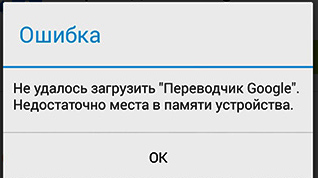
Соответственно возникает вопрос, как очистить внутреннюю память. Если данную операцию не проводить, то в какой-то момент можно столкнуться с невозможностью установить приложение.
Самый просто и легкий способ — это купить картку памяти micro SD. Но данный способ не подойдет всем:
- Во-первых, покупка карты памяти большего объема — это финансовые траты. Большинство смартфонов поддерживают установку внешней карты памяти. В среднем она может быть объемом до 32-64 Гб. Но даже такие накопители могут заканчиваться. Чаще всего это связано с хранением мультимедийного контента.
- Во-вторых, не все смартфоны имеют microSD слот для расширения памяти.
В некоторой степени может помочь удаление лишних программ, но качественно ситуацию это не изменить. Ведь, если вы будите удалять приложения стандартно — это не гарантирует того, что из системы удалились все файлы. Все равно абсолютно все программы, после удаления, оставлять какие-либо файлы в системе.
Вам все равно придется очистить память/кэш в Андроиде.
Загрузка внутренних ресурсов связана с использованием программами папки кэш ( Что такое кэш и зачем он нужен). В ней хранится временная информация, которая ускоряет загрузку приложений. Но автоматически кэш не всегда очищается. В нем могут накапливаться временные файлы, которые, после длительного времени могут занимать очень внушительные объемы.
Например, если вы просматриваете фото или видео онлайн в ВКонтакте, Вибере или Фейсбуке, то все, что вы просматриваете частично сохраняется во временных файлах и кэше системы. Через время вы можете обнаружить, что свободная память смартфона уменьшается на глазах.

Для очистки данной папки может пригодиться приложение SecureIt. В смартфонах Леново оно является встроенным.
При его запуске необходимо перейти в раздел Ускорение. В нем можно выбрать ряд временных файлов от различных приложений, которые требуется удалить. Все операции можно проводить в автоматическом режиме.

Очистить память можно и выгрузкой ненужной приложений. Если Вас интересует, как очистить внутреннюю память, а данной программы нет, то можно скачать и установить приложение с аналогичным функционалом, например, Clean Master.
Таким образом получилось удалить почти 900 мегабайт.
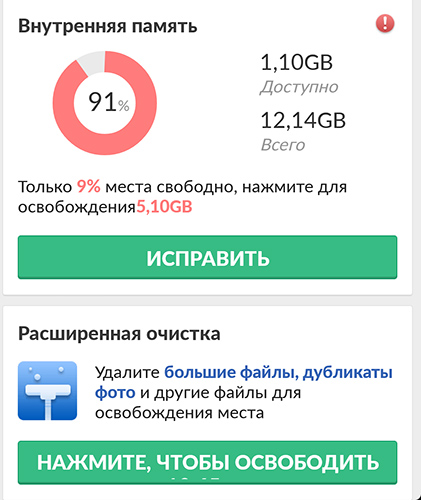
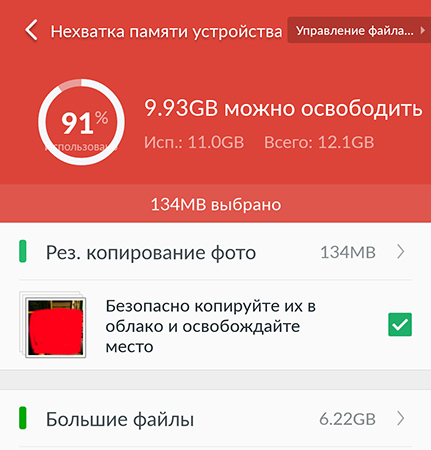
Можно удалить ненужные файлы и воспользоваться советами программы. Для этого нужно перейти в «Расширенный режим». Правда, если вы не сильно разбираетесь, лучше сюда не заглядывать.
Возможно вам будет интересно:
Снятые фотографии и видеофрагменты на встроенную камеру хранятся на внутренней памяти. Чтобы этого не происходило, необходимо хранить их на внешней.
Как сохранить мультимедиа контент на внешней карте?
Для того чтобы фотографии не сохранялись на внутреннюю память необходимо изменить настройки Хранения у камеры. Для этого их следует открыть и сменить параметр телефон на SD. После этого следует выйти с сохранением параметров. Если у Вас нет такой вкладки, тогда можете воспользоваться сторонним приложением, например DSLR Camera.
Если вам нужна помощь — обращайтесь! Мы вам обязательно поможем.